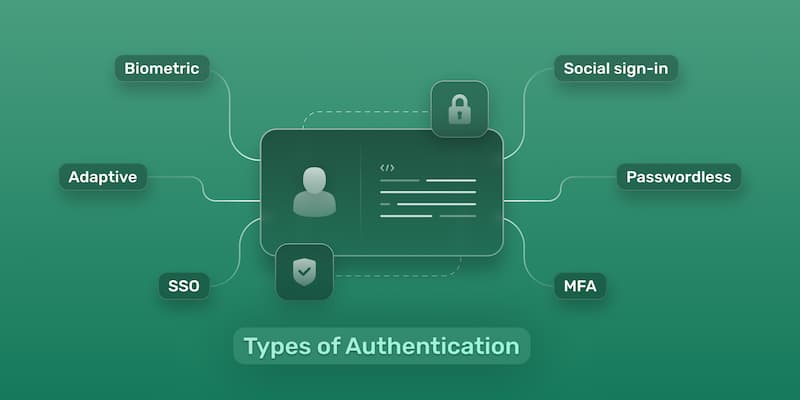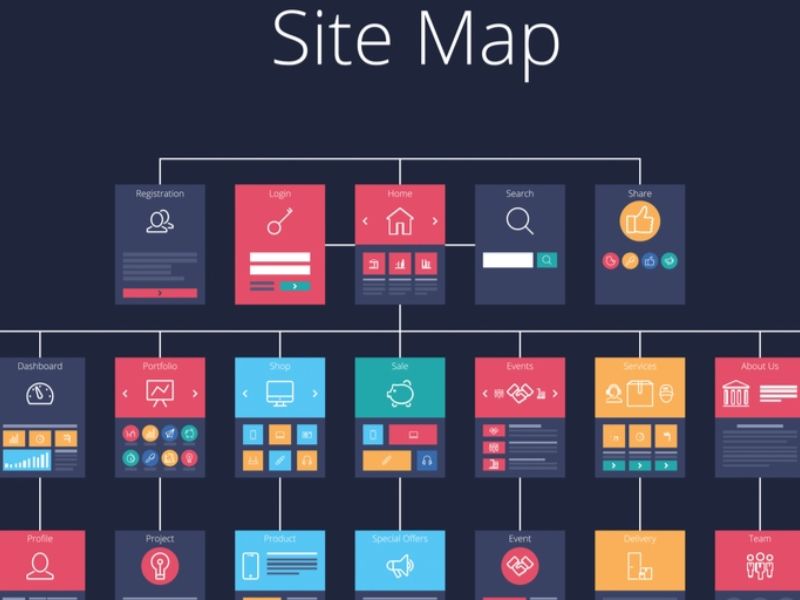Trong thời đại mua sắm online, việc nhận diện được hàng thật giả được người tiêu dùng quan tâm. Một trong những cách đơn giản nhất được sử dụng nhiều nhất là kiểm tra mã vạch bằng Google. Chỉ với chiếc điện thoại thông minh, bạn có thể nhanh chóng xác minh thông tin sản phẩm. Cùng F Affiliate đưa ra các bước hướng dẫn giúp bạn yên tâm hơn, tránh mua phải hàng kém chất lượng.
Vì sao cần phải kiểm tra mã vạch khi mua hàng?
Việc kiểm tra mã vạch khi mua hàng sẽ giúp hạn chế rủi ro mua phải hàng giả, hàng nhái. Chỉ với thao tác quét mã đơn giản, bạn có thể biết được rằng sản phẩm có nguồn gốc rõ ràng hay không. Đây chính là một cách thông minh để có thể bảo vệ bản thân khỏi thị trường ngày càng nhiều sản phẩm kém chất lượng.
Ngoài ra, việc kiểm tra mã vạch bằng Google còn giúp đảm bảo được chất lượng và nguồn gốc. Các thông tin sẽ hiển thị qua mã vạch như: tên nhà sản xuất, nơi xuất xứ, dữ liệu liên quan. Nhờ đó, người tiêu dùng có thể dễ dàng so sánh thông tin trên bao bì với những thông tin thực tế.
Quan trọng hơn, việc kiểm tra mã vạch cũng giúp mang tới sự an tâm cho người tiêu dùng. Họ có thể cảm thấy an tâm hơn về thông tin minh bạch của sản phẩm, tin tưởng sử dụng hơn. Điều này giúp nâng cao trải nghiệm mua hàng và tạo thói quen tiêu dùng an toàn, thông minh.
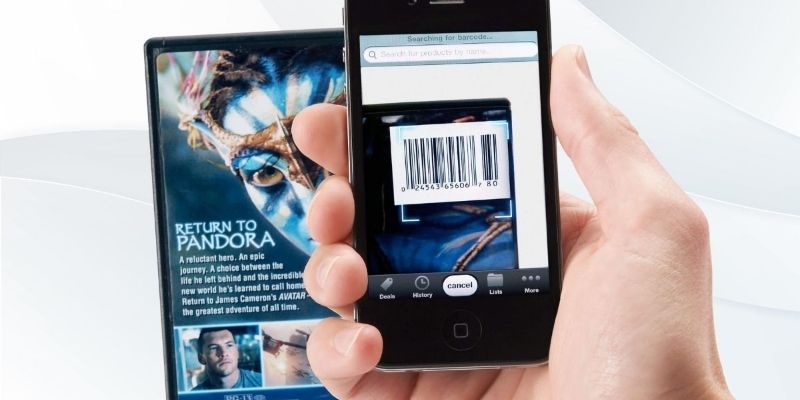
Các bước thực hiện kiểm tra mã vạch bằng Google
Hiện nay, có nhiều cách khác nhau giúp kiểm tra mã vạch bằng Google, người dùng có thể thực hiện trên cả máy tính, điện thoại. Mỗi phương pháp đều mang tới các ưu điểm riêng, tùy theo nhu cầu và thiết bị khác nhau. Dưới đây là hướng dẫn kỹ càng theo từng cách thức.
Trên máy tính
Nếu bạn thường sử dụng máy tính để tra cứu thông tin sản phẩm thì có thể sử dụng Google Chrome. Chỉ với vài thao tác là bạn có thể kiểm tra mã vạch bằng Google ngay trên trình duyệt:
- Bước 1: Tiến hành cài đặt tiện ích quét mã QR Code Generator and Reader trên cửa hàng Google Chrome về máy tính.
- Bước 2: Click chuột phải vào mã QR cần thực hiện kiểm tra trên máy tính.
- Bước 3: Chọn Generator and Reader sau đó nhấn Scan QR Code để quét.
- Bước 4: Chờ trong vài giây thì các nội dung liên quan đến mã QR sẽ được hiển thị.

Sử dụng Iphone
Với điện thoại Iphone, Google Chrome cũng tích hợp tính năng quét mã QR cực kỳ tiện lợi. Người dùng chỉ cần kích hoạt tính năng này để kiểm tra mã vạch nhanh chóng:
- Bước 1: Cập nhật phiên bản Google Chrome mới nhất cho điện thoại.
- Bước 2: Nếu như máy của bạn hỗ trợ 3D Touch thì có thể nhấn giữ biểu tượng google đến khi trình duyệt xuất hiện.
- Bước 3: Chọn vào tính năng Scan QR Code để bắt đầu quá trình quét mã.
- Bước 4: Đưa camera vào mã QR và chờ tới khi kết quả được xuất hiện trên màn hình.
Điện thoại Android
Không chỉ trên Iphone, mọi người hoàn toàn có thể kiểm tra mã vạch bằng Google trên điện thoại Android. Bạn có thể tận dụng tính năng này bất cứ lúc nào để kiểm tra thông tin:
- Bước 1: Mở Chrome Spotlight trên điện thoại Android.
- Bước 2: Tại ô tìm kiếm thì nhập từ khóa QR để truy cập vào tính năng quét mã.
- Bước 3: Nhấn vào OK để cho phép sử dụng camera.
- Bước 4: Hướng camera vào phía mã QR và xem kết quả được hiển thị.
Sử dụng Google Lens
Google Lens là một công cụ cực kỳ mạnh mẽ của Google, giúp thực hiện kiểm tra mã vạch bằng Google nhanh chóng. Đây là một lựa chọn lý tưởng nếu bạn muốn kiểm tra thông tin sản phẩm nhanh chóng:
- Bước 1: Tải và cài đặt Google Lens về điện thoại.
- Bước 2: Mở Google Lens và cấp quyền truy cập camera cho ứng dụng.
- Bước 3: Đưa camera vào mã vạch và QR code của sản phẩm.
- Bước 4: Đọc thông tin hiển thị được cung cấp trong mã vạch.
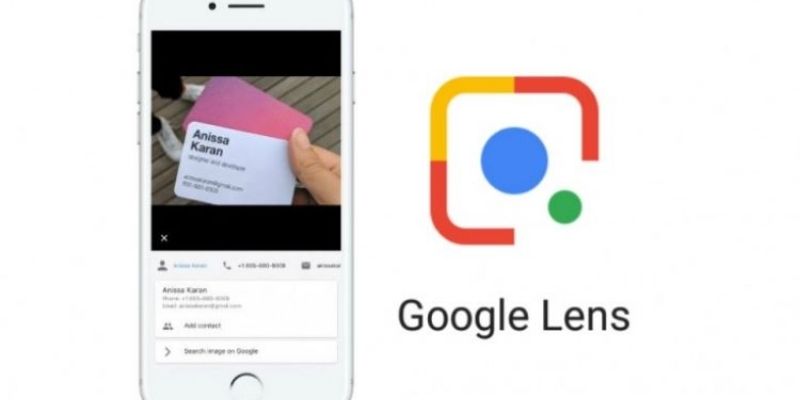
Các lỗi khi kiểm tra mã vạch bằng Google và cách khắc phục đơn giản
Trong quá trình kiểm tra mã vạch bằng Google thì người dùng có thể gặp nhiều lỗi gây gián đoạn. Những lỗi này thường xuất phát từ thiết bị, môi trường hoặc chất lượng của các mã vạch. Cùng tìm hiểu cách để giúp mọi người có thể xử lý một số lỗi thường thấy nhé.
Camera không đọc được mã
Một trong số những lỗi phổ biến khi kiểm tra mã vạch chính là việc camera không đọc được mã vạch. Nguyên nhân có thể do người dùng đặt sai vị trí hoặc để mã vạch nằm ngoài khung quét. Để khắc phục, bạn chỉ cần thực hiện điều chỉnh camera sao cho mã vạch nằm gọn trong khung hình.
Mã vạch in mờ
Việc mã vạch bị in mờ khiến cho phần mềm khó có thể thực hiện quét mã và đưa ra thông tin chính xác. Trong trường hợp này thì mọi người cần phải phóng to mã vạch để giúp nhận diện dễ dàng hơn. Nếu vẫn không thành công thì cần đổi sang ứng dụng quét mã khác để thực hiện lại.
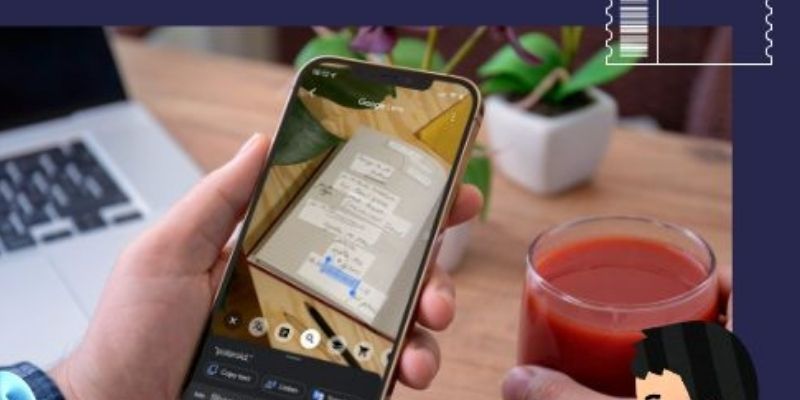
Lỗi kết nối mạng
Khi thực hiện kiểm tra mã vạch bằng Google, việc lỗi mạng là một tình huống cực kỳ dễ gặp. Nếu tín hiệu yếu hay mất mạng, ứng dụng sẽ không có thể hiệu quả được. Vì thế, bạn cần kiểm tra lại dữ liệu di động hoặc wifi trước khi thực hiện quét mã.
Ánh sáng không đủ
Nhiều người dùng khi thực hiện quét mã trong tình trạng thiếu sáng sẽ khiến quá trình này trở nên khó khăn. Điều đó sẽ khiến cho camera khó có thể nhận diện rõ ràng khi ánh sáng quá tối. Để khắc phục thì cần chọn vị trí có đủ ánh sáng hoặc bật thêm đèn flash để có thể tăng sáng.
Thắc mắc thường thấy khi kiểm tra mã vạch bằng Google
Trong quá trình kiểm tra mã vạch, người dùng thường gặp nhiều băn khoăn liên quan đến cách đọc và độ chính xác. Một số câu hỏi xoay quanh số kí tự trong mã vạch và cách đọc chuẩn. Cùng xem các giải đáp với một số câu hỏi thường thấy hiện nay nhé.
Mã vạch có bao nhiêu số cần đọc như nào?
Thông thường, mã vạch của các sản phẩm sẽ gồm có 13 số được đọc theo thứ tự từ trái sang phải. Trong đó:
- 3 chữ số đầu tiên: mã quốc gia
- 4 chữ số tiếp theo: Mã doanh nghiệp
- 5 mã tiếp theo: mặt hàng
- Chữ số cuối cùng: Kiểm tra tính chính xác của toàn bộ mã vạch
Sản phẩm không kiểm tra mã vạch bằng Google được thì có phải hàng giả?
Không quét được mã vạch thì cũng không có cơ sở để chắc chắn rằng đó là hàng giả. Có thể sản phẩm này mới ra mắt nên chưa kịp cập nhật dữ liệu trên hệ thống. Ngoài ra, nhà sản xuất cũng chậm chạp trong quá trình cung cấp thông tin. Vì thế bạn cần chờ thêm một thời gian để kiểm tra hoặc sử dụng thêm các công cụ khác.

Việc kiểm tra mã vạch bằng Google là cách đơn giản nhưng mang lại hiệu quả cao trong việc nhận biết sản phẩm. Tuy không an toàn tuyệt đối nhưng nó cũng giúp người tiêu dùng thêm thông tin quan trọng trước khi đưa ra quyết định mua hàng. Hãy kết hợp cùng với các công cụ khác để quá trình kiểm chứng trở nên dễ dàng, chính xác hơn.
Bạn đang cần tìm một website chuyên nghiệp, chuẩn SEO và mang tới trải nghiệm tốt nhất cho khách hàng thì hãy tìm tới ngay F Affiliate. Chúng tôi hỗ trợ dịch vụ thiết kế website trọn gói cùng với các phương pháp marketing hiệu quả. Liên hệ ngay để được nhân viên chúng tôi tư vấn tạo dựng website độc đáo nâng tầm thương hiệu và chinh phục khách hàng dễ dàng hơn.

Trần Hoàng Nam Tiến là người sáng lập, CEO & Admin của F Affiliate – Faffiliate.com, chuyên gia thiết kế web và marketing trực tuyến hàng đầu, tiên phong mang giải pháp số hóa toàn diện cho doanh nghiệp.
Thông tin liên hệ:
- Website: https://faffiliate.com
- Địa chỉ: 3 Đ. Vành Đai Tây, Phường An Khánh, Thủ Đức, Thành phố Hồ Chí Minh, Việt Nam
- MAPS: https://maps.app.goo.gl/Y8kn5wnbddisWnbQ7